Xoá địa điểm đã tạo trên Google Maps là một quy trình đơn giản nhưng cần thiết khi bạn muốn đảm bảo rằng thông tin trên bản đồ luôn chính xác và cập nhật. Nếu bạn đã thêm một địa điểm không còn phù hợp hoặc không chính xác, việc xóa địa điểm này sẽ giúp tối ưu hóa chất lượng dữ liệu trên Google Maps. Hãy cùng Việt Thanh Group tìm hiểu qua bài viết dưới đây nhé.
>>> Xem thêm: Máy định vị GPS cầm tay – Trợ thủ đắc lực giúp chuyến phiêu lưu của bạn trở nên thú vị và an toàn hơn
Cách xóa địa điểm đã tạo trên Google Maps bằng máy tính
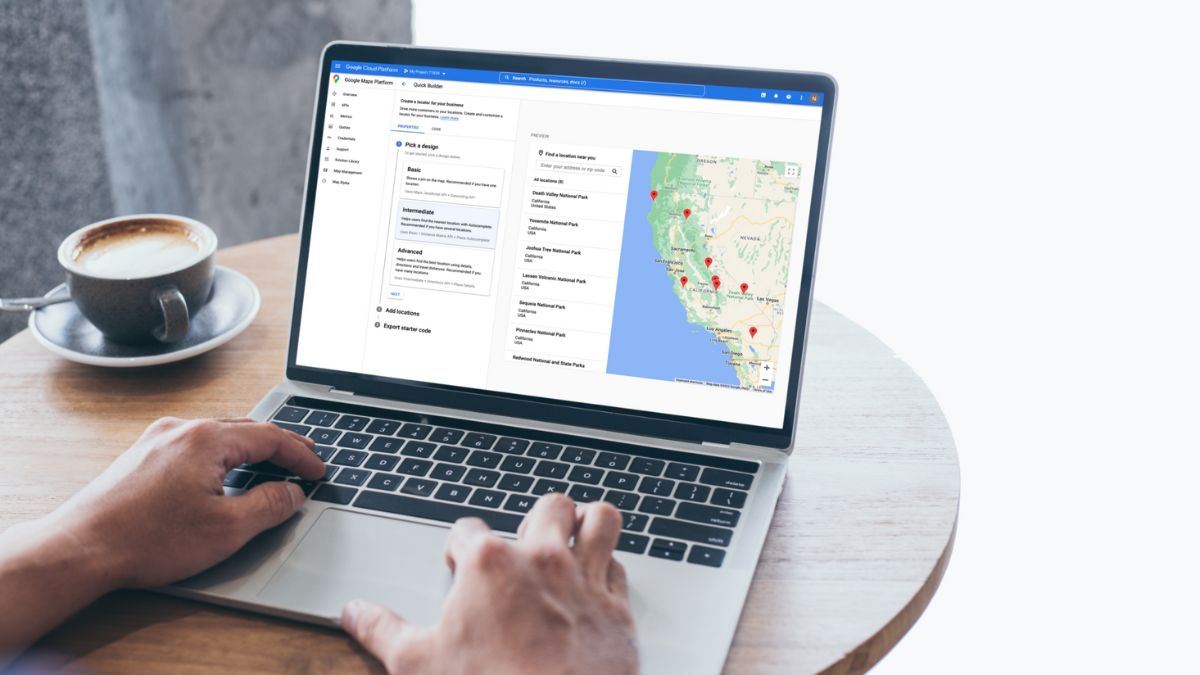
Để xóa địa điểm đã tạo trên Google Maps bằng máy tính, bạn có thể thực hiện theo các bước sau:
- Mở Google Maps: Truy cập vào trang web Google Maps trên trình duyệt của bạn.
- Đăng nhập tài khoản Google: Đảm bảo bạn đã đăng nhập vào tài khoản Google mà bạn đã sử dụng để tạo địa điểm.
- Vào mục “Địa điểm của bạn”:
- Nhấp vào biểu tượng ba đường kẻ ngang ở góc trên bên trái màn hình.
- Chọn “Địa điểm của bạn” (Your Places) trong menu.
- Chọn tab “Đã đóng góp”:
- Trong mục “Địa điểm của bạn”, nhấn vào tab “Đã đóng góp” (Contributions).
- Tại đây, bạn sẽ thấy danh sách các địa điểm bạn đã thêm vào Google Maps.
- Tìm và chọn địa điểm cần xóa: Duyệt qua danh sách hoặc sử dụng thanh tìm kiếm để tìm địa điểm bạn muốn xóa.
- Chọn “Xóa địa điểm”:
- Sau khi chọn địa điểm cần xóa, nhấn vào “Chỉnh sửa” (Edit) hoặc “Manage”.
- Tìm và chọn tùy chọn “Xóa địa điểm” (Delete).
- Xác nhận việc xóa và làm theo các hướng dẫn để hoàn tất.
Sau khi hoàn tất, địa điểm sẽ bị xóa khỏi Google Maps và không còn xuất hiện trong kết quả tìm kiếm của người dùng.
Ngoài ra, khi bạn đang tham gia các hoạt động ngoài trời như đi bộ đường dài, leo núi, hoặc thám hiểm, máy định vị GPS cầm tay Garmin sẽ là công cụ lý tưởng để đảm bảo bạn luôn đi đúng hướng. Tiêu biểu nhất là các dòng sản phẩm như: Máy định vị GPS cầm tay Garmin Montana 700, máy định vị GPS cầm tay Garmin 79S,… những thiết bị này không chỉ cung cấp tính năng định vị chính xác mà còn tích hợp nhiều công nghệ hiện đại, giúp người dùng dễ dàng sử dụng trong các hoạt động ngoài trời và trong cuộc sống hàng ngày. Với khả năng chống nước, bền bỉ và giao diện dễ sử dụng, các sản phẩm thuộc hãng Garmin trở thành người bạn đồng hành đáng tin cậy, giúp bạn tự tin khám phá những địa điểm mới mà không lo lắng về việc bị lạc.
Cách xóa địa điểm đã tạo trên Google Maps bằng điện thoại
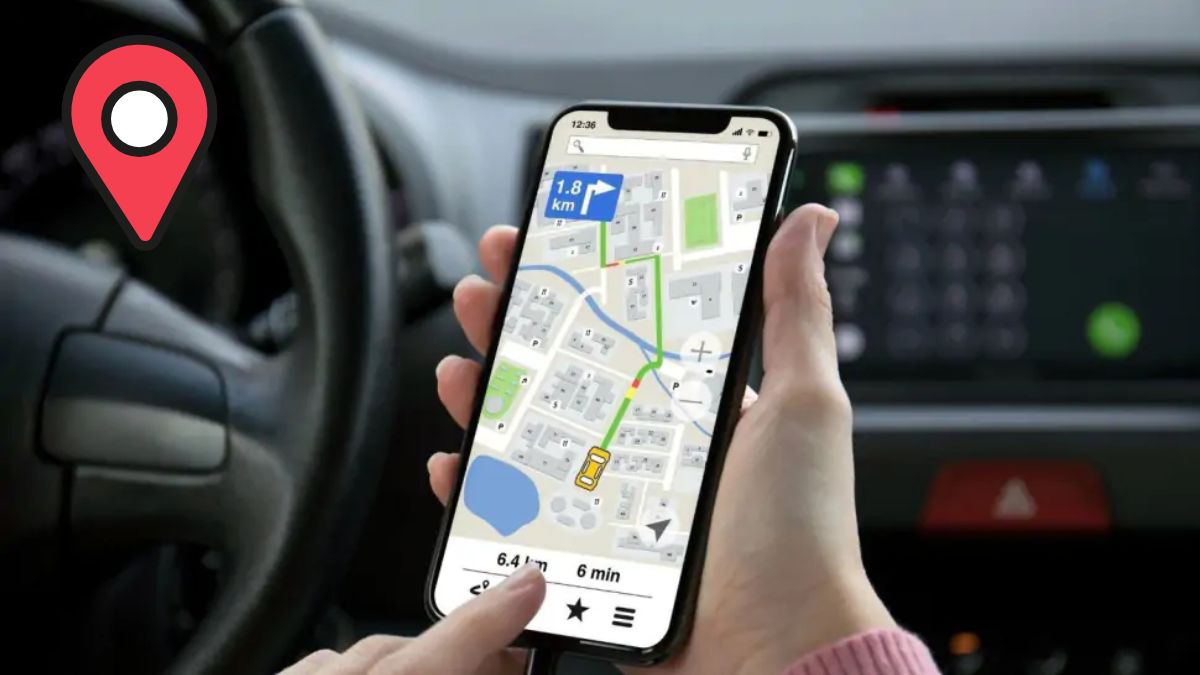
Để xóa địa điểm đã tạo trên Google Maps bằng điện thoại, bạn có thể thực hiện theo các bước đơn giản sau:
- Mở ứng dụng Google Maps: Trên điện thoại của bạn, mở ứng dụng Google Maps. Nếu chưa có, bạn có thể tải từ App Store (iOS) hoặc Google Play (Android).
- Đăng nhập tài khoản Google: Đảm bảo bạn đã đăng nhập vào tài khoản Google mà bạn đã sử dụng để tạo địa điểm.
- Truy cập “Địa điểm của bạn”:
- Nhấn vào ảnh hồ sơ của bạn ở góc trên bên phải màn hình.
- Chọn “Địa điểm của bạn” (Your Places) từ menu xuất hiện.
- Chọn tab “Đã đóng góp”:
- Trong “Địa điểm của bạn”, chọn tab “Đã đóng góp” (Contributions).
- Bạn sẽ thấy danh sách các địa điểm mà mình đã thêm vào Google Maps.
- Tìm và chọn địa điểm cần xóa:
- Duyệt qua danh sách hoặc sử dụng thanh tìm kiếm để tìm địa điểm bạn muốn xóa.
- Chọn “Xóa địa điểm”:
- Nhấn vào địa điểm cần xóa, sau đó chọn “Chỉnh sửa” (Edit) hoặc “Manage”.
- Chọn “Xóa địa điểm” (Delete) và làm theo hướng dẫn để hoàn tất quá trình xóa.
Sau khi hoàn tất, địa điểm sẽ bị xóa khỏi Google Maps và không còn xuất hiện trong kết quả tìm kiếm của người dùng.
>>> Xem thêm: Bản đồ địa hình Google map: cách xem, ứng dụng và công cụ hỗ trợ
Các lưu ý khi xóa địa điểm đã tạo trên Google Maps
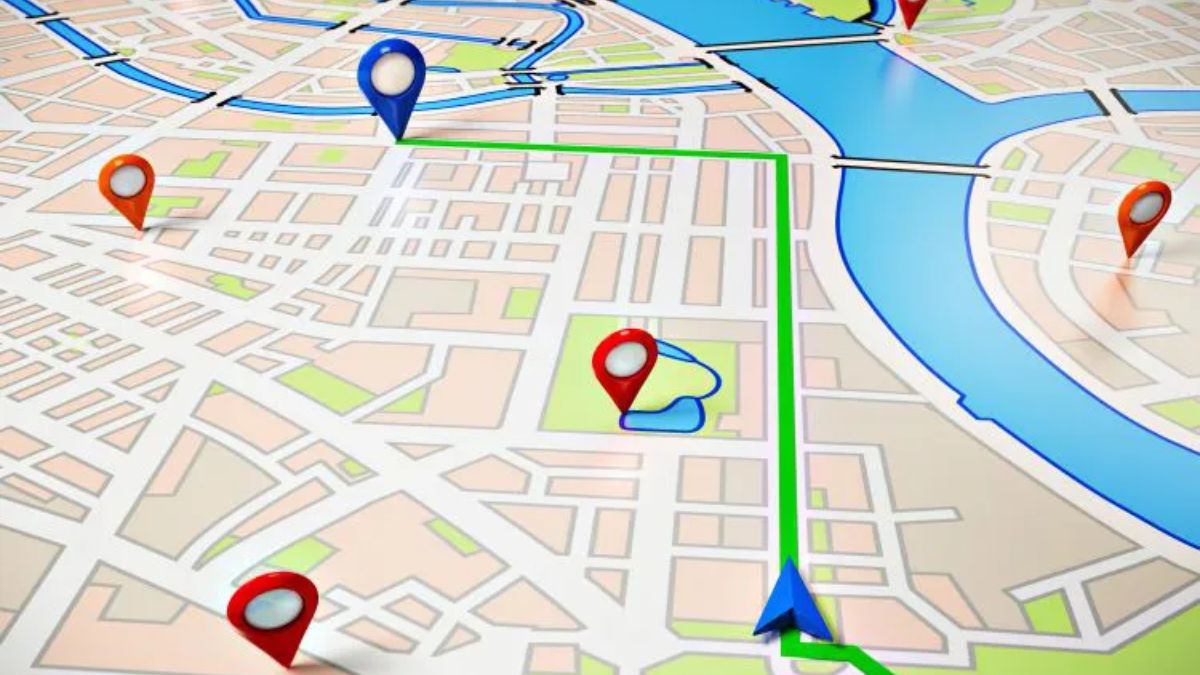
Khi xóa địa điểm đã tạo trên Google Maps, bạn cần lưu ý một số điểm quan trọng để đảm bảo quá trình thực hiện không gặp phải sự cố và đạt được kết quả như mong muốn. Dưới đây là những lưu ý bạn cần nắm vững:
- Không thể khôi phục địa điểm sau khi xóa: Sau khi xóa, địa điểm sẽ không thể phục hồi. Vì vậy, trước khi xóa, hãy chắc chắn rằng bạn không còn cần thông tin của địa điểm đó nữa.
- Thời gian cập nhật có thể mất vài giờ: Sau khi xóa địa điểm, có thể mất một vài phút đến vài giờ để Google cập nhật và xóa thông tin khỏi bản đồ và kết quả tìm kiếm. Hãy kiên nhẫn đợi trong khoảng thời gian này.
- Chỉ có thể xóa địa điểm của chính mình: Bạn chỉ có thể xóa những địa điểm mà bạn đã tạo hoặc đóng góp. Nếu địa điểm không phải của bạn, bạn không thể xóa, nhưng có thể đề xuất chỉnh sửa hoặc báo cáo sai sót nếu cần.
- Kiểm tra kỹ trước khi xóa: Hãy đảm bảo bạn chọn đúng địa điểm cần xóa. Một khi xóa, mọi đánh giá, hình ảnh và thông tin sẽ bị mất vĩnh viễn. Việc này có thể ảnh hưởng đến dữ liệu có giá trị nếu địa điểm đó chứa nhiều đóng góp từ người khác.
- Ảnh hưởng đến dữ liệu liên quan: Khi xóa địa điểm, tất cả các đánh giá, hình ảnh và bình luận sẽ bị xóa theo. Điều này có thể làm mất đi những dữ liệu hữu ích của bạn và những người khác.
- Lưu ý khi xóa địa điểm doanh nghiệp: Nếu địa điểm bạn muốn xóa là doanh nghiệp hoặc tổ chức, việc xóa sẽ ngừng hiển thị doanh nghiệp đó trên bản đồ và làm mất các thông tin liên quan.
>>> Xem thêm: Bản đồ địa chính bị sai: Nguyên nhân, hậu quả và cách khắc phục
Xoá địa điểm đã tạo trên Google Maps là một thao tác cần thiết để duy trì sự chính xác và cập nhật thông tin trên bản đồ. Bằng cách thực hiện các bước đơn giản, bạn có thể dễ dàng loại bỏ những địa điểm không còn phù hợp hoặc chính xác, giúp bản đồ trở nên rõ ràng và hữu ích hơn cho người sử dụng. Việc này không chỉ cải thiện chất lượng dữ liệu mà còn góp phần nâng cao trải nghiệm người dùng trên Google Maps.









Be the first to review “Hướng dẫn xóa địa điểm đã tạo trên Google Maps chi tiết, dễ hiểu”